作成ツール: 長方形
Rectangle
長方形の作成モードには次の2つがあります:
- «Rectangle diagonale*»では、対角点によって長方形をグラフィカルに記述できます。
- «Rectangle center*»では、中心点によって長方形をグラフィカルに記述できます。
*作成される長方形はエンティティではなく、単に4つのポイントと4つの«線分»です。
アクセス / カーソル
この作成モードのアクセス方法と専用カーソルを次の表に示します:
| タイプ | アクセス | カーソル | |
|---|---|---|---|
|
Rectangle diagonale |
アイコンから: |
||
|
メニューから: |
|||
|
Rectangle center |
アイコンから: |
||
| メニューから: | |||
Rectangle diagonalの作成
Rectangle diagonalの作成プロセスを次の表に示します。
| ステージ | 説明 | 図 |
|---|---|---|
| 1 | このモードをアクティブ化します。 | 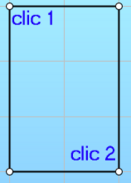 |
| 2 | 1回目のクリックで、長方形の1つ目の対角点が設定されます。 | |
| 3 |
マウスを移動すると:
|
|
| 4 |
2回目のクリックで:
|
|
| → | このモードはまだアクティブなため、上記のステップ2以降を同じ順序で再び実行することで、引き続き別の長方形を作成できます。 | |
| → | 右クリックすると、このモードを非アクティブにできます。 |
Rectangle centerの作成
1つまたは複数のRectangle centreを作成する手順を次の表に示します。
| ステージ | 説明 | 図 |
|---|---|---|
| 1 | このモードをアクティブ化します。 | 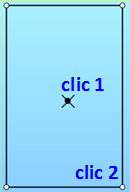 |
| 2 | 1回目のクリックで、長方形の中心(仮想ポイント)が固定されます。 | |
| 3 |
マウスを移動すると:
|
|
| 4 |
2回目のクリックで:
|
|
| → | このモードはまだアクティブなため、上記のステップ2以降を同じ順序で再び実行することで、引き続き別の長方形を作成できます。 | |
| → | 右クリックすると、このモードを非アクティブにできます。 |
作成時の情報
長方形の作成時には、次のデータが表示されます:
- 設定するポイントの座標(カーソルの位置)
- 長方形の幅と長さ
| 作成時に情報が表示される長方形のプレビュー | |
|---|---|
| Rectangle diagonale | Rectangle center |
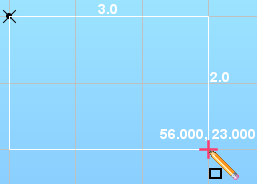 |
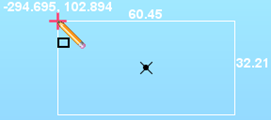 |